ios15.7.1正式版更新中暂停方法介绍
今天小鼠为大家带来ios15.7.1正式版更新中怎么暂停的相关内容介绍,苹果之前在推送iOS16系统的同时,还为老用户们额外推送了ios15.7版本,而且为了修复更多的系统问题,又推送了一个小的系统版本,那就是ios15.7.1正式版,这个系统版本更新中是可以暂停的,下面就为大家介绍一下具体的方法吧!
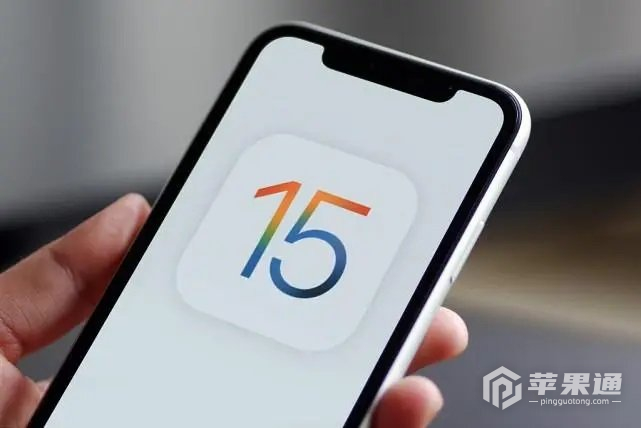
ios15.7.1正式版更新中怎么暂停?ios15.7.1正式版更新过程中怎么取消?
1、切换飞行模式
打开设备上的“飞行模式”可以停止几乎所有后台应用程序。因此,只需检查停止正在进行的 iOS 16 更新的详细步骤!
步骤1。向下滚动主屏幕并访问 iPhone 上的“控制中心”。
第2步。在屏幕左上角找到“飞行模式”选项,然后点击它以打开“飞行模式”。
步骤 3。退出“控制中心”,再次进入“设置”,查看自动更新是否停止。
第4步。如果“下载并安装”选项显示蓝色,则您已成功停止它!
或者,您可以转到设置>飞行模式并将其向右滑动,然后按照上述相同步骤进行操作。
2、切换 WiFi
切换 WiFi 与切换飞行模式的功能相同,但差异仍然存在。例如,切换 WiFi 仅意味着关闭您的网络连接但离开蜂窝网络,而飞行模式已关闭所有数据连接。但是,切换 WiFi 仍然值得一试。
只需打开设置> WLAN,然后向左滑动按钮。之后,您可以检查 iOS 更新过程是否在继续。
3、关闭自动 iOS 更新
关闭自动 iOS 更新似乎很简单,只需单击几下即可完成该过程。让我们检查下面的详细步骤!
步骤1。进入设置>常规,然后点击“软件更新”选项。
第2步。点击“自动更新”。
步骤 3。通过向左滑动“下载 iOS 更新”将其关闭。
4、删除 iPhone 上的更新
直接快速停止 iOS 16 更新过程的另一种方法是删除 iPhone 上的更新文件。如果您的更新过程已开始但尚未完成,此方法也适用。那么,让我们看看它是如何工作的!
步骤1。打开“设置”并点击“通用”,然后转到“iPhone 存储”。
第2步。找到 iOS 更新配置文件并单击它,然后按“删除更新”。
步骤 3。在弹出的确认中再次单击“删除更新” 。
关于ios15.7.1正式版更新中怎么暂停的文章内容今天就介绍到这里,更新系统需要暂停的话大家可以按照文章中的方法去试试,其他系统版本同样是可以的哦。













